Sådan repareres Ubuntu Update Error
Det sker ganske ofte, at vi støder på fejl under forsøg på at køre en opdatering i Ubuntu. Der er flere typer fejl, og i dette indlæg vil vi se, hvordan du løser nogle af de mest almindelige fejl, der opstår under opdatering af pakker i Ubuntu.
Fejl 1: E: Opfundet et afsnit uden pakke: header, E: Problem med MergeList
Nogle gange resulterer kørsel af opdateringerne i Update Manger i følgende fejl:
Kunne ikke initialisere pakkens oplysninger.
Et uopløseligt problem opstod under initialisering af pakkedata.
Rapporter venligst denne fejl mod pakken 'opdateringsadministrator' og inklusiv følgende fejlmeddelelse:
'E: Opdaget et afsnit uden pakke: header, E: Problem med MergeList /var/lib/apt/lists/archive.ubuntu.com_ubuntu_dists_natty_main_binary-amd64_Packages, E: Pakke lister eller statusfil kunne ikke analyseres eller åbnes.'
En lignende fejl opstår, mens du kører apt-get opdateringskommandoen i terminal:
Læser pakke lister ... Fejl!
E: Opdaget et afsnit uden pakke: header
E: Problem med MergeList /var/lib/apt/lists/archive.ubuntu.com_ubuntu_dists_natty_main_binary-amd64_Packages
E: Pakkelisterne eller statusfilen kunne ikke analyseres eller åbnes.
Der er en one shot løsning på ovenstående fejl. Åbn terminalen og kør følgende kommandoer i den givne rækkefølge:
sudo rm -rf / var / lib / apt / lister / * sudo apt-få ren sudo apt-get opdatering
Håber at løser de ovennævnte problemer. Nu kan vi gå videre til en anden type fejl.
Fejl 2: E: Kunne ikke få lås / var / lib / dpkg / lås - åben (11: Ressource midlertidigt utilgængelig)
En meget almindelig fejl under installation af et program eller opdatering af en pakke følger:
E: Kunne ikke få låsen / var / lib / dpkg / lock - åben (11: Ressource midlertidigt utilgængelig)
E: Kan ikke låse administrationskataloget (/ var / lib / dpkg /), er en anden proces der bruger den?
Årsagen er helt åbenlyst fra selve fejlen "en anden proces, der bruger det". Hvilket betyder, at en anden proces allerede bruger den nævnte mappe (nødvendig for at programmet skal installeres) via Synaptic Package Manager, Update Manger, terminal eller Ubuntu Software Center.
Ideen ville være at søge efter en anden applikation, som installeres eller opdateres. Vent på, at den afslutter installationen eller annullerer den. Hvis du ikke kan se applikationen, så prøv at køre denne kommando i terminalen for at løse denne fejl:
sudo rm / var / lib / apt / lister / lås
Fejl 3: Handlingen kræver installation af pakker fra ikke-godkendte kilder
Jeg konfronterede en mærkelig situation i dag, da jeg kørte Update Manager i Ubuntu. Det viste mig en række opdateringer, der skulle installeres, og da jeg klikede på Installer opdateringer, viste det mig følgende fejl:
Handlingen ville kræve installation af pakker fra ikke-godkendte kilder
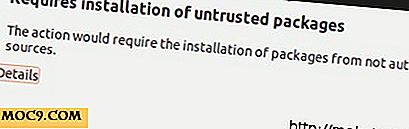
Der kan være flere grunde til denne fejl:
- Softwaren er begrænset af copyright eller juridiske spørgsmål
- Softwaren er fra Canonical Partner og er ikke blevet tilføjet til Source List
- Ansøgningen er installeret med sin kildekode
- Manglende offentlig nøgle i ansøgningen
Hvis du ikke ved, hvilket er årsagen til fejl, følg instruktionerne for hver af dem, og så kan du finde ud af det. Lad os se, hvordan man løser dette problem en efter en:
(i) Softwaren er begrænset af copyright eller juridiske spørgsmål
Kør opdateringshåndteringen. Og gå til Indstillinger som vist i billedet nedenfor:

Nu her, gå til fanen Ubuntu Software og sørg for, at Software er begrænset af ophavsret eller juridiske problemer, er feltet markeret. Luk indstillingerne og installer opdateringer nu.

(ii) Softwaren er fra Canonical Partner og er ikke blevet tilføjet til Source List
I opdateringsindstillingerne, skal du gå til Ubuntu Software-fanen og inkludere kildekoden for opdateringer som i nedenstående billede:

(iii) Ansøgningen er installeret med sin kildekode
I Update Manger-indstillingerne skal du gå til Ubuntu Software-fanen og kontrollere Source Code-indstillingen:

iv) Manglende offentlig nøgle af ansøgningen
Åbn terminalen (Ctrl + Alt + T) og kør følgende kommando:
sudo apt-get opdatering
Vent nu til det er færdigt og se, om du ser noget som dette:
W: GPG fejl: http: /something.something Udgivelse: Følgende signaturer kunne ikke verificeres, fordi den offentlige nøgle ikke er tilgængelig: NO_PUBKEY XXXXXXXXXXXXXXXXX
Bemærk de tal, du ser efter NO_PUBKEY. Denne fejl skyldes, at programmets offentlige nøgle ikke er blevet tilføjet. For at løse fejlen skal du bruge følgende kommando i terminalen:
sudo apt-key adv --recv-key --keyserver keyserver.ubuntu.com XXXXXXXXXXXXXXXX
Efter at have tilføjet den manglende offentlige nøgle skal du køre følgende kommando (igen):
sudo apt-get opdatering
Jeg håber det hjælper med at løse dit problem. Giv os din feedback, og hvis du står overfor andre fejl end det, så lad os det vide. Kommentarer sektion er allesammen. God fornøjelse :)







